-
Win10无法连接打印机怎么办?不能使用打印机的解决方法
在我们平常的办公中,经常会需要使用到打印机打印文件。想要使用打印机是需要先将电脑与打印机连接的,但是有部分Win10用户遇到了无法连接打印机的情况,对于这种情况应该如何解决呢?下面来看看详细的操作方法吧!
情况一:打印机驱动问题
1、打开运行(Win+R),输入 devmgmt.msc 命令,按确定或回车,可以快速打开设备管理器;
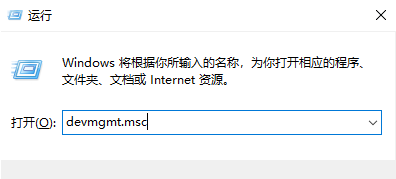
2、设备管理器窗口,在打印机队列中,找到并选择有问题的打印机;

3、点击右键,在打开的菜单项中,选择更新驱动程序;
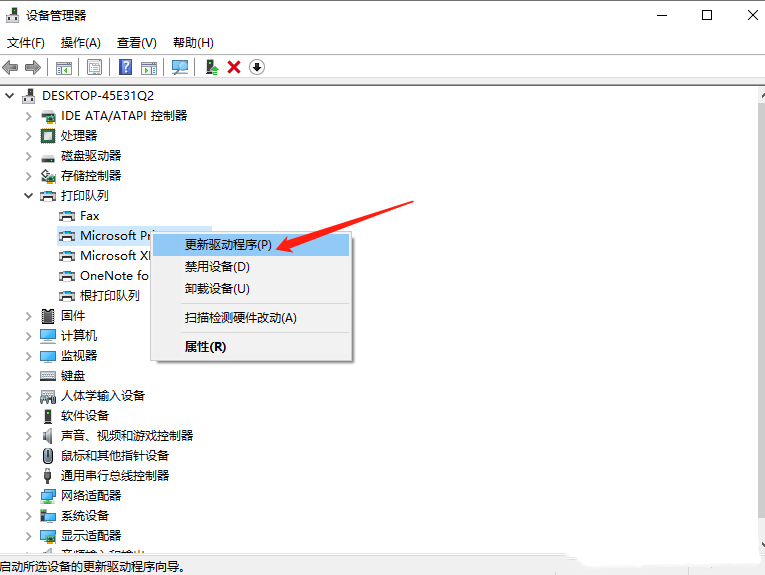
4、你要如何搜索驱动程序?分别有自动搜索更新的驱动程序软件(Windows 将搜索你的计算机和 Internet 以获取适合你设备的最新驱动程序软件,除非你已在设备安装设置中禁用此功能)和浏览我的计算机以查找驱动程序软件(手动查找并安装驱动程序软件),有下载驱动程序的情况下,建议选择第二项,如果没有从打印机官网上下载最新驱动程序,可以选择自动搜索驱动程序软件;
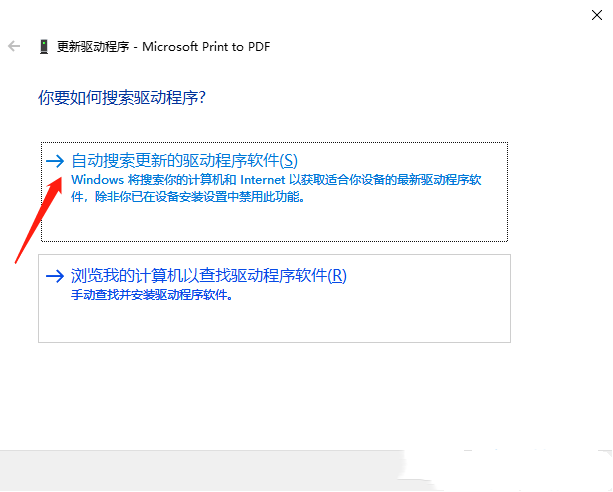
5、打印机驱动问题,还可以使用第三方驱动工具(驱动总裁),更简单快捷的解决打印机驱动方面的问题。
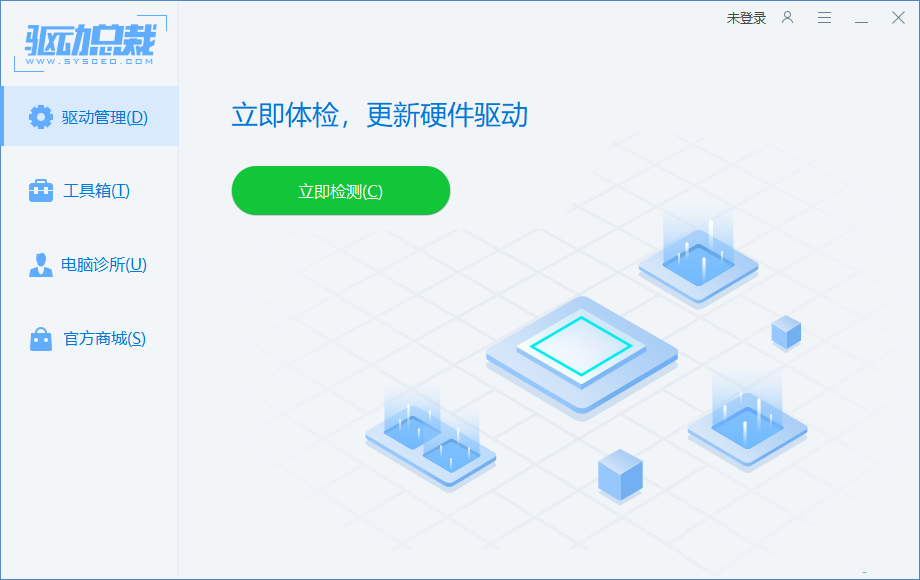
情况二:无法共享打印机
1、点击左下角的开始菜单,在打开的菜单项中,找到并点击开关按钮上面齿轮状的设置图标;

2、按键盘组合键 Win + i 也是可以快速打开Windows 设置,搜索框可以查找设置,或直接找到并点击设置中的应用(卸载、默认应用、可选功能);
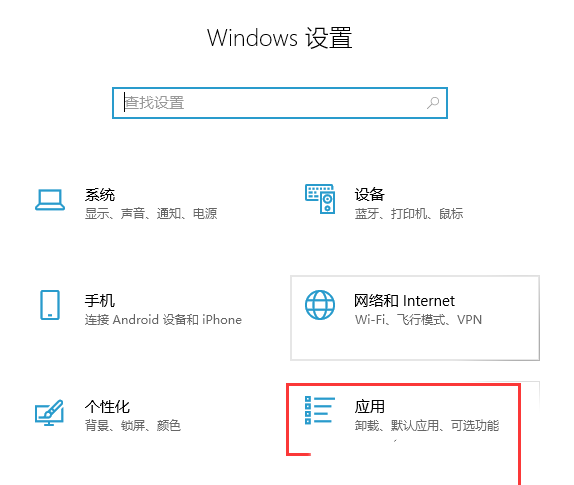
3、应用主页设置窗口中,点击左侧的应用和功能,然后在右侧相关设置下,点击程序和功能;

4、路径:所有控制 - 程序和功能窗口中,点击左侧启用或关闭 Windows 功能;
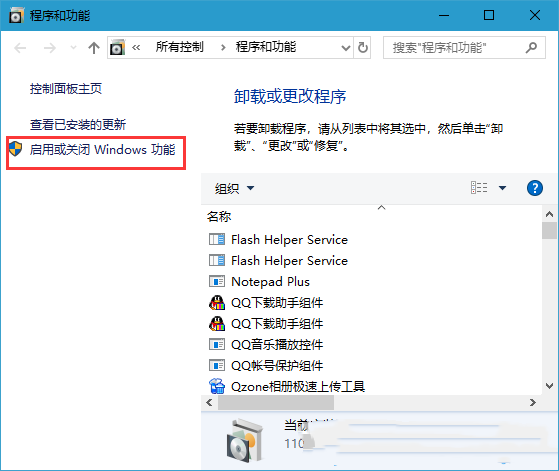
5、Windows 功能,启用或关闭 Windows 功能,若要启用一种功能,请选择其复选框。若要关闭一种功能,请清除其复选框。填充的框表示仅启用该功能的一部分,找到并且勾选SMB 1.0/CIFS文件共享支持,这时候我们只需要等待完成即可。
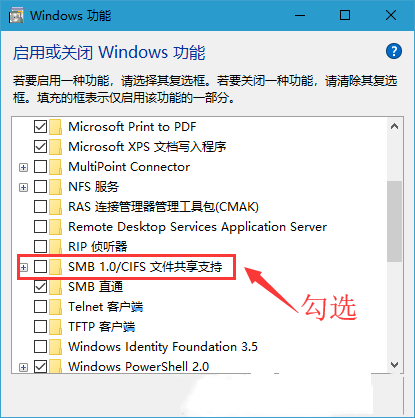
情况三:系统更新后突然不能连打印机
1、点击左下角的开始菜单,在打开的菜单项中,找到并展开Windows 系统文件,点击打开控制面板,或按 Win + S 组合键,打开搜索,搜索框中,输入控制面板,然后点击并打开控制面板应用;
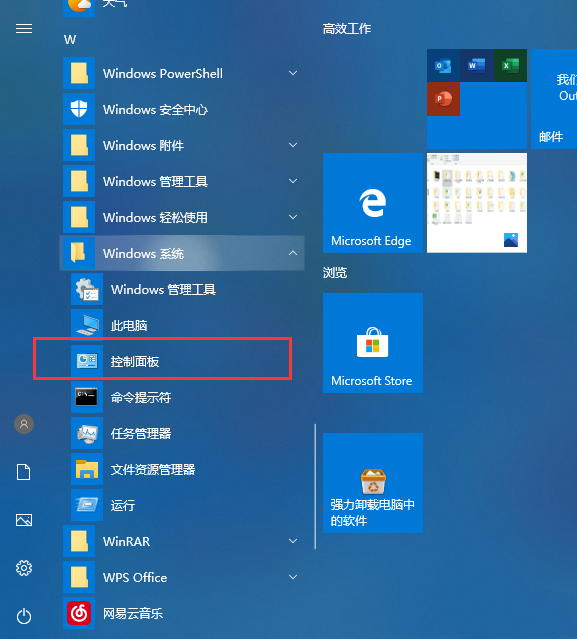
2、控制面板窗口中,切换到类别的查看方式,然后点击程序下的卸载程序;

3、程序和功能窗口中,点击左上方的查看已安装的更新;
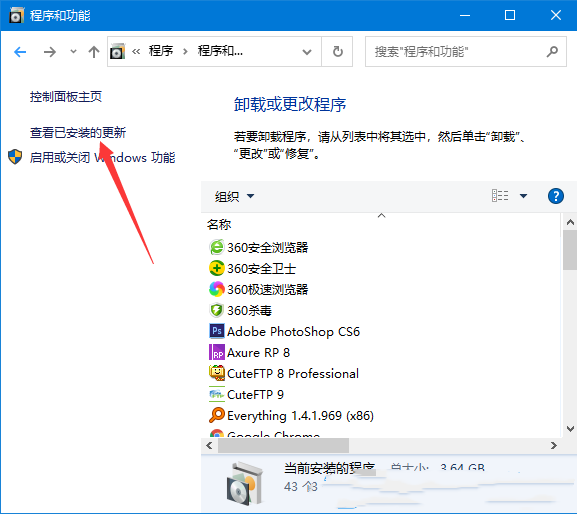
4、已安装更新窗口中,卸载更新,若要卸载更新,请从列表中将其选中,然后单击卸载或更改。这时系统会列出已经安装的更新,右键点击要删除的更新,再点击卸载即可;

5、尝试将打印机的共享主机上的补丁卸载并重启;
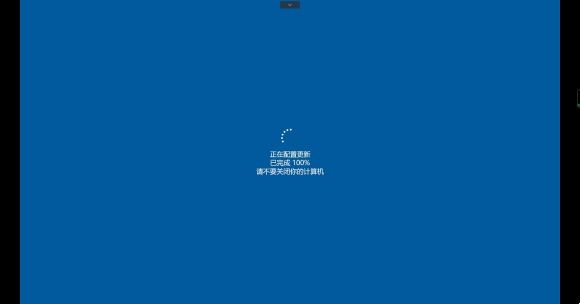
这样就可以完美解决问题啦!
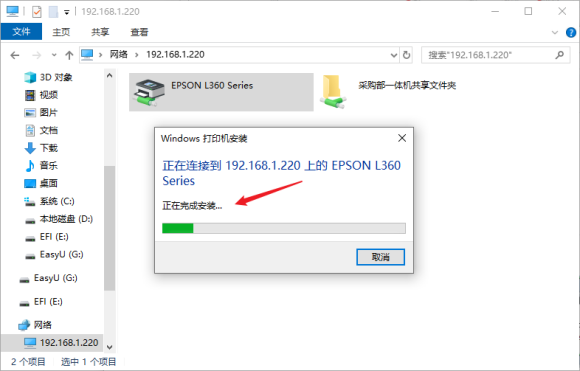
用户在桌面左下角搜索【打印机疑难解答】也可以自动检查并修复问题,请尝试一下。
-
相关阅读:
【并发编程】线程安全性问题
iOS iGameGuardian修改器检测方案
图论应用——拓扑排序
java计算机毕业设计吉他库存管理源码+mysql数据库+系统+lw文档+部署
Java中循环删除list报错解析
视创云展「VR直播」是什么?有哪些功能和应用场景?
算法竞赛入门【码蹄集新手村600题】(MT1551-1600)
LeetCode206.反转链表
php实现钉钉机器人推送消息和图片内容(完整版)
Lumion 和 Enscape 应该选择怎样的笔记本电脑?
- 原文地址:https://blog.csdn.net/xitongzhijia_abc/article/details/126054578